Bots de chamadas e reuniões online
Os bots podem interagir com chamadas e reuniões do Teams usando voz, vídeo e compartilhamento de tela em tempo real. Com as APIs do Microsoft Graph para chamadas e reuniões online, os aplicativos do Teams agora podem interagir com os usuários usando voz e vídeo para aprimorar a experiência. Essas APIs permitem que você adicione os seguintes novos recursos:
- Resposta interativa de voz (IVR).
- Controle de chamadas.
- Acesso a fluxos de áudio e vídeo em tempo real, incluindo compartilhamento de desktop e aplicativo.
Para usar essas APIs do Graph em um aplicativo do Teams, crie um bot e especifique algumas informações e permissões adicionais.
Além disso, a plataforma de mídia em tempo real permite que os bots interajam com chamadas e reuniões do Teams usando voz, vídeo e compartilhamento de tela em tempo real. Um bot que participa de chamadas de áudio ou vídeo e reuniões online é um bot regular do Microsoft Teams com alguns recursos extras usados para registrar o bot.
O manifesto da aplicação Teams com mais duas definições supportsCalling e supportsVideoas permissões do Graph para o ID da Aplicação Microsoft do bot e o consentimento do administrador permitem-lhe registar o bot. Ao registrar um bot de chamadas e reuniões para o Teams, a URL do Webhook é mencionada, que é o ponto de extremidade do webhook para todas as chamadas de entrada para seu bot. Um bot de mídia hospedado pelo aplicativo requer a biblioteca .NET Microsoft.Graph.Communications.Calls.Media para acessar os fluxos de mídia de áudio e vídeo, e o bot deve ser implantado em um computador Windows Server ou sistema operacional convidado (SO) do Windows Server no Azure. Os bots no Teams suportam apenas um conjunto específico de formatos de multimédia para conteúdo de áudio e vídeo.
Funções de chamadas e bots de reunião online
Os bots podem executar as seguintes funções ao chamar as APIs do Microsoft Graph para chamadas e reuniões online:
| Recursos | Funções |
|---|---|
| Principais recursos | • Inicie uma chamada um-para-um entre dois utilizadores. • Inicie uma chamada de grupo com mais de dois utilizadores (até 350 utilizadores). • Atualize uma chamada um-para-um com dois utilizadores para uma chamada de grupo com mais de dois utilizadores. • Adira a uma chamada de grupo depois de começar. • Convide um participante do Voice over Internet Protocol (VoIP) para participar numa chamada de grupo em curso. |
| Controlo de chamada intermédia | • Ative ou desative o vídeo. • Desativar ou ativar o som do microfone. • Alternar entre câmaras. • Coloque a chamada em espera ou retome localmente. • Altifalante ativo. • Selecione altifalante para chamadas. • Selecione microfone para chamadas. • Mostrar o estado de um participante, como inativo, suporte de dados precoce, ligação, ligação, em espera, na sala de espera ou desligado. • Mostrar o estado de uma chamada, como suporte de dados precoce, receção, ligação, toque, ligado, em espera, desligado ou desligado. • Mostrar se um participante está desativado. • Mostre o motivo pelo qual um participante deixou uma chamada. |
| Compartilhamento de tela | • Partilhe todo o ecrã a partir da aplicação. • Partilhe uma aplicação específica (na lista de aplicações em execução). • Partilhe um separador do browser a partir da lista de separadores abertos. • Partilhe áudio do sistema durante a partilha de ecrã. • O participante pode ver a partilha de ecrã remota. |
| Lista | • Liste os participantes numa chamada. • Remova um participante de uma chamada. |
| Rede Telefónica Pública Comutado (RTPC) | • Efetue uma chamada um-para-um com um participante rtPC. • Efetue uma chamada de grupo com participantes da RTPC. • Atualize uma chamada um-para-um com um participante rtPC para uma chamada de grupo. • Ligar para fora de uma chamada de grupo como participante da RTPC. • Suporte para meios de comunicação precoces. |
Agora, você deve entender alguns conceitos principais, terminologia e convenções.
Terminologias
Os seguintes conceitos, terminologia e convenções fundamentais orientam-no através de bots de chamadas e reuniões online:
- Chamadas de áudio ou vídeo
- Tipos de chamadas
- Sinais
- Chamadas e reuniões online
- Mídia em tempo real
Chamadas de áudio ou vídeo
As chamadas no Teams podem ser puramente áudio ou áudio e vídeo. Em vez de chamada de áudio ou vídeo, a chamada de termo é usada.
Tipos de chamadas
As chamadas são ponto a ponto entre uma pessoa e seu bot ou várias partes entre o bot e duas ou mais pessoas em uma chamada em grupo.
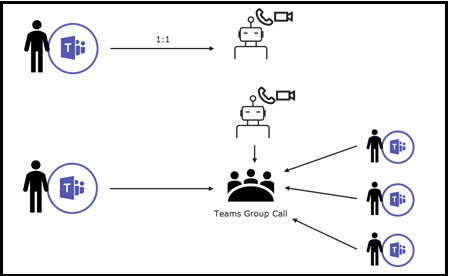
A seguir estão os diferentes tipos de chamada e permissões necessárias para a chamada:
Um usuário pode iniciar uma chamada ponto a ponto com seu bot ou convidar seu bot para uma chamada multiparte existente. A chamada multiparty ainda não está ativada na interface de utilizador do Teams.
Observação
As chamadas iniciadas pelo utilizador para um bot não são suportadas no cliente móvel do Teams.
As permissões de gráfico não são necessárias para que um utilizador inicie uma chamada ponto a ponto com o bot. Permissões adicionais são necessárias para o bot participar de uma chamada com várias partes ou para que o bot inicie uma chamada ponto a ponto com um usuário.
Uma chamada pode começar como ponto a ponto e, eventualmente, se tornar uma chamada com várias partes. Seu bot pode iniciar chamadas com várias partes convidando outras pessoas, desde que seu bot tenha as permissões adequadas. Se o bot não tiver permissões para participar em chamadas de grupo e se um participante adicionar outro participante à chamada, o bot será retirado da chamada.
Sinais
Existem dois tipos de sinais, chamada recebida e em chamada. A seguir estão os diferentes recursos de sinais:
Para receber uma chamada de entrada, insira um ponto de extremidade nas configurações do bot. Esse ponto de extremidade recebe uma notificação quando uma chamada de entrada é iniciada. Você pode atender à chamada, rejeitá-la ou redirecioná-la para outra pessoa.

Quando um bot está em uma chamada, há APIs para desativar e desativar o mudo do bot e para iniciar ou parar de compartilhar conteúdo de vídeo ou área de trabalho com outros participantes.
O bot também pode acessar a lista de participantes, convidar novos participantes e silenciá-los.
Chamadas e reuniões online
Do ponto de vista de um utilizador do Teams, existem dois tipos de reuniões online, não planeadas e agendadas. Da perspectiva de um bot, ambas as reuniões online são as mesmas. Para um bot, uma reunião online é uma chamada com vários participantes entre um conjunto de participantes e inclui coordenadas de reunião. Coordenadas de reunião são os metadados da reunião, incluindo botId, chatId associados à reunião, joinUrl, startTime ou endTimee assim por diante.
Mídia em tempo real
Quando um bot está participando de uma chamada ou reunião online, ele deve lidar com fluxos de áudio e vídeo. Quando os utilizadores falam numa chamada, mostram-se numa câmara Web ou apresentam os respetivos ecrãs numa reunião, a um bot é apresentado como transmissões de áudio e vídeo. Se um bot quiser dizer algo tão simples como pressionar 0 para alcançar o operador em um cenário de resposta de voz interativa (IVR), é necessário reproduzir um arquivo .WAV. Coletivamente, isso é conhecido como mídia ou mídia em tempo real.
A mídia em tempo real refere-se a cenários em que a mídia deve ser processada em tempo real, em vez da reprodução de áudio ou vídeo gravado anteriormente. Lidar com fluxos de multimédia, fluxos de multimédia em tempo real, é complexo. A Microsoft criou a Plataforma de Mídia em Tempo Real para lidar com esses cenários e descarregar o máximo possível do trabalho pesado tradicional de processamento de mídia em tempo real. Quando o bot responde a uma chamada de entrada ou ingressa em uma chamada nova ou existente, ele precisa informar à Plataforma de Mídia em tempo real como a mídia é tratada. Se estiver a criar uma aplicação IVR, pode descarregar o processamento de áudio dispendioso para a Microsoft. Como alternativa, se o bot exigir acesso direto a fluxos de mídia, esse cenário também será compatível. Há dois tipos de processamento de mídia:
Mídia hospedada pelo serviço: os bots se concentram no gerenciamento do fluxo de trabalho do aplicativo, como roteamento de chamadas e descarregamento de processamento de áudio para a Plataforma de Mídia em Tempo Real da Microsoft. Com a mídia hospedada pelo serviço, você tem várias opções para implementar e hospedar seu bot. Um bot de multimédia alojado no serviço pode ser implementado como um serviço sem estado, uma vez que não processa suportes de dados localmente. Os bots de mídia hospedados pelo serviço podem usar as seguintes APIs:
PlayPromptpara reproduzir um clipe de áudio.Recordpara gravar clipes de áudio.SubscribeToTonepara assinar tons de frequência múltipla de tom duplo (DTMF).Por exemplo, saber quando um usuário pressionou 0 para alcançar o operador.
Mídia hospedada pelo aplicativo: para que um bot obtenha acesso direto à mídia, ele precisa de uma permissão específica do Graph. Depois que seu bot tiver a permissão, a Biblioteca de Mídia em Tempo Real e o SDK de chamada do Graph ajudam você a criar mídia avançada em tempo real e bots de chamada. Um bot hospedado pelo aplicativo deve estar hospedado em um ambiente Windows. Para obter mais informações, bots de mídia hospedados pelo aplicativo.
Exemplo de código
| Nome de exemplo | Descrição | Graph |
|---|---|---|
| Comunicação do Graph | Comunicações do Graph para interagir com a plataforma de comunicações da Microsoft. | Exibir |
Próxima etapa
Confira também
- Criar bots para o Teams
- Visão geral do SDK do Microsoft Graph
- Adicionar permissões do Graph
- Ativar um evento como reunião online no calendário do Outlook
- Política de gravação do Teams
- Configurar um atendedor automático
- Configurar a resposta automática para Salas do Microsoft Teams em Android e em dispositivos de telefone com vídeo Teams